
ТОР 5 статей:
Методические подходы к анализу финансового состояния предприятия
Проблема периодизации русской литературы ХХ века. Краткая характеристика второй половины ХХ века
Характеристика шлифовальных кругов и ее маркировка
Служебные части речи. Предлог. Союз. Частицы
КАТЕГОРИИ:
- Археология
- Архитектура
- Астрономия
- Аудит
- Биология
- Ботаника
- Бухгалтерский учёт
- Войное дело
- Генетика
- География
- Геология
- Дизайн
- Искусство
- История
- Кино
- Кулинария
- Культура
- Литература
- Математика
- Медицина
- Металлургия
- Мифология
- Музыка
- Психология
- Религия
- Спорт
- Строительство
- Техника
- Транспорт
- Туризм
- Усадьба
- Физика
- Фотография
- Химия
- Экология
- Электричество
- Электроника
- Энергетика
Объектно-ориентированное программирование в среде MS Excel
В MS Excel наиболее важными объектами (с точки зрения программиста
VBA) являются:
_____________________________________________
| Application | - само приложение Excel (host- приложение) |
| WorkBook | - открытая рабочая книга |
| Sheet | -лист |
| Worksheet | - рабочий лист |
| Active Sheet | - активный лист |
| Window | - любое окно |
| Range | - диапазон ячеек (может включать только одну ячейку) |
| Cell | - ячейка |
| UserForm | - пользовательская форма |
| Chart | - диаграмма в рабочей книге |
| Font | - этот объект содержит атрибуты шрифта и стиля для текста в рабочем листе |
| Shape | - графический объект |
| CommandButton | - элемент управления «кнопка» |
| Selection | - любой выбранный объект |
Возможность просмотра всех доступных VBA объектов (с их различными методами и свойствами) обеспечивает универсальный инструмент Object Browser (просмотр объектов). Отображение окна Object Browser на экране выполняется по команде View | Object Browser, нажатием соответствующей кнопки на панели инструментов или клавиши F2. Object Browser можно использовать также для нахождения и получения справок по макросам, процедурам, функциям и константам.
Чтобы просмотреть список доступных объектов host- приложения, а также список свойств и методов для каждого заданного объекта, нужно выполнить следующие шаги:
1. выбрать библиотеку в раскрывающемся списке Project | Library (например, библиотека Excel) в верхней части окна Object Browser;
2. в списке Classes (классы или семейства) выбрать интересующий объект (например, класс Shapes). Чтобы получить более подробную информацию о выбранном объекте, нужно щелкнуть мышью на кнопке со знаком вопроса (?) в верхней правой части окна Object Browser или нажать клавишу F1;
3. методы и свойства выбранного объекта отображаются в списке Members of <class>: свойства обозначаются значком с изображением руки, указывающей на индексную карту, а методы обозначаются значком, похожим на зеленый прямоугольник; имя метода или свойства с гиперссылками отображается в нижней части окна, причем для методов перечисляются все аргументы (если они есть). Ниже представлено окно Object Browser для выбранного метода AddShape, имеющего 5 аргументов. Более подробную информацию о свойствах, методах и аргументах можно также получить при нажатии кнопки со знаком вопроса, по клавише F1 или при переходе на гиперссылки.

Пример.
Вернемся к макросу ExchangeSquare() раздела 6. Скорректируем его таким образом, чтобы фон ячеек отображенного треугольника стал светло-бирюзовым. В примере раздела 8 мы уже видели, что макрорекордер устанавливал светло-бирюзовый фон ячеек заданием свойства Interior.Colorlndex = 34. Убедимся в этом же, используя Object Browser:
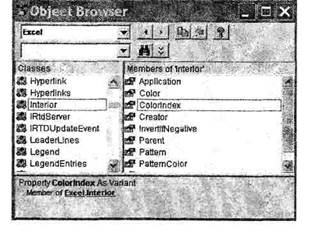
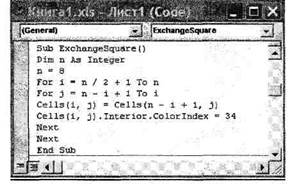
|
Теперь, с учетом вышесказанного, внесем изменения в код макроса:
Результатом его выполнения будет следующая картина:
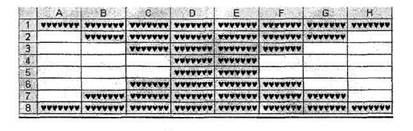
|
Упражнение
Изменить код макроса примера 6.1 таким образом, чтобы перемещаемые столбцы матрицы получили желтый фон и красный цвет шрифта.
Не нашли, что искали? Воспользуйтесь поиском: